Reparar la cámara de Snapchat que no funciona (problema de pantalla negra)
Miscelánea / / November 28, 2021
Una de las plataformas de redes sociales para compartir fotos más destacadas en la actualidad incluye Snapchat, una divertida red para compartir fotos y videos que es extremadamente popular entre los jóvenes. Ayuda a sus usuarios a mantenerse conectados siempre, ya que uno puede seguir hablando con sus amigos. y manténgalos informados sobre todas las actualizaciones importantes de la vida sin la posibilidad de perderse ninguna detalles. El aspecto más importante de Snapchat es su colección de elementos únicos y filtros vívidos que están disponibles exclusivamente para cuando desee hacer clic en imágenes impresionantes y grabar videos creativos. Por lo tanto, la cámara Snapchat es una parte indispensable de toda la aplicación, ya que la mayoría de sus funciones dependen de ella.
A veces, los usuarios pueden recibir un mensaje que indica que ‘Snapchat no pudo abrir la cámara’. También puede aparecer una pantalla negra al intentar abrir la cámara o aplicar un filtro. Otros usuarios también se han quejado de errores como
‘Es posible que deba reiniciar la aplicación o su dispositivo’ etcétera. Esto puede resultar realmente frustrante mientras te diviertes con tus amigos y quieres Grabe todos los recuerdos, o necesita enviar una instantánea o un video corto a su familia y amigos. rápidamente.Podría haber muchas razones detrás de esto Problema con la pantalla negra de la cámara de Snapchat. Muchos usuarios a menudo intentan descubrir soluciones efectivas para arreglar el problema de la cámara Snapchat que no funciona. La mayoría de las veces, el problema radica en cuestiones fundamentales como fallas y errores de software menores. Reiniciar su dispositivo o reiniciar la aplicación será suficiente para que la cámara vuelva a la normalidad en la mayoría de los casos. Sin embargo, a veces el usuario puede incluso haber tocado algunas configuraciones sin querer, y esto podría causar problemas en la cámara de Snapchat. Hay varias formas de solucionar este problema sin perder ningún dato de su parte o tener que desinstalar la aplicación y volver a instalarla. Veamos como arregla el problema de la cámara Snapchat que no funciona.

Contenido
- Cómo arreglar la cámara Snapchat no funciona, problema de pantalla negra
- Problema de la cámara Snapchat no funciona
- Método 1: comprobar los permisos de la cámara
- Método 2: deshabilite los filtros en Snapchat
- Método 3: Borrar datos de caché
- Método 4: restablecimiento de fábrica
Cómo arreglar la cámara Snapchat no funciona, problema de pantalla negra
Problema de la cámara Snapchat no funciona
Anteriormente, la aplicación se bloqueaba una vez en 2020. Snapchat lo declaró en sus sitios de redes sociales, principalmente a través de Twitter, y aseguró a sus usuarios que las cosas volverían a la normalidad pronto. Este es un ejemplo de la falla en el servidor general de la aplicación y, como resultado, todos los usuarios experimentarán el problema durante un período determinado. Es recomendable consultar el Twitter identificador de Snapchat para comprobar si han hecho algún anuncio sobre estos problemas habituales. Un identificador separado para soporte al usuario llamado Soporte de Snapchat también está disponible que contiene respuestas a Preguntas frecuentes, otros consejos y trucos comunes que se pueden aplicar en Snapchat.
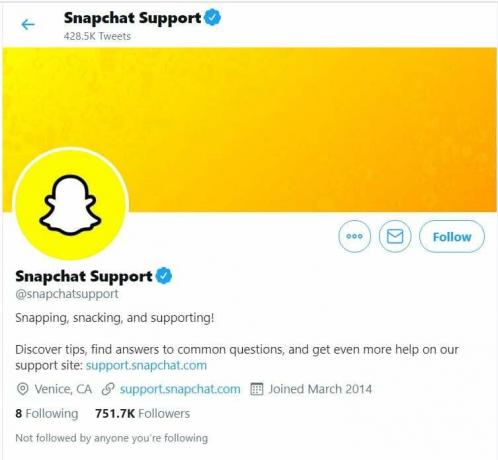
Método 1: comprobar los permisos de la cámara
Aparte de esto, también es esencial asegurarse de haber habilitado todos los permisos necesarios para Snapchat, a partir de la instalación de la aplicación. Uno de los permisos principales que son de suma importancia es el permiso para permitir que Snapchat acceda a su cámara. Hay posibilidades de que haya hecho tapping 'Negar' en lugar de 'Aceptar' mientras otorga acceso a la aplicación después de su instalación. Esto provocará un mal funcionamiento de la cámara una vez que intente acceder a ella en la aplicación más adelante.
1. Ve a la Ajustes en su dispositivo.
2. Desplácese hacia abajo para llegar al Gestión de aplicaciones sección en la configuración. Estará bajo diferentes nombres para diferentes dispositivos. En otros dispositivos, se puede encontrar con nombres como Aplicaciones instaladas o Aplicaciones también, dado que la interfaz de usuario variará de un desarrollador a otro.
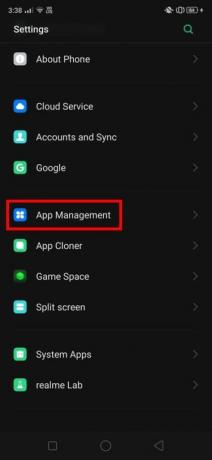
3. La lista de todas las aplicaciones que se descargaron en su dispositivo se mostrará aquí ahora. Seleccione Snapchat de esta lista.

4. Tóquelo y desplácese hacia abajo hasta el Permisos sección y tóquela. También se puede encontrar bajo el nombre de Administrador de permisos, según su dispositivo.
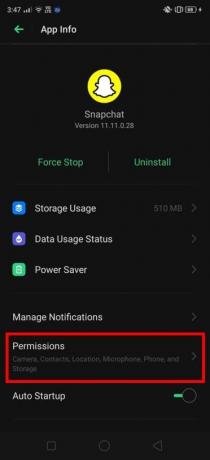
5. Ahora, verá el lista de permisos que ya se han habilitado para Snapchat. Compruebe si el Cámara está presente en esta lista y encender la palanca si está apagada.
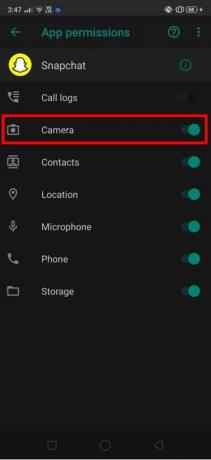
6. Estos pasos garantizarán que la cámara comience a funcionar con normalidad. Ahora puedes abrir la cámara en Snapchat para comprobar si funciona correctamente sin ningún Problema con la pantalla de la cámara negra de Snapchat.

Si este problema persiste, puede intentar desinstalar y reinstalar la aplicación. Ahora volverá a recibir un mensaje pidiéndole que dé acceso a la cámara. Permita que la aplicación use la cámara y ya no enfrentará obstáculos.
Leer también:Cómo etiquetar una ubicación en Snapchat
Método 2: deshabilite los filtros en Snapchat
Los filtros son una de las características más destacadas de Snapchat. Los filtros exclusivos y creativos que están disponibles aquí son un gran éxito entre los jóvenes de todo el mundo. Sin embargo, existe la posibilidad de que estos filtros estén causando inconvenientes en su cámara y evitando que se abra. Veamos una forma de arreglar el problema de la cámara Snapchat que no funciona intentando deshabilitar las opciones de filtro:
1. Lanzamiento Snapchat en su dispositivo y navegue a la pantalla de inicio como de costumbre.
2. Toque en el Icono de perfil que está presente en la esquina superior izquierda de la pantalla.

3. Esto abrirá la pantalla principal que tiene todas las opciones. En la parte superior derecha de la pantalla, podrá ver el Ajustes icono. Tócalo.
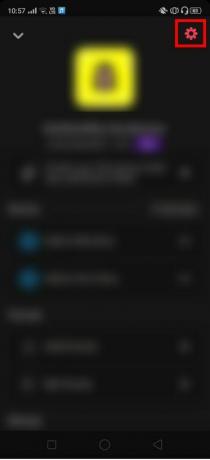
4. Ahora desplácese hacia abajo en Configuración hasta llegar al Ajustes adicionales pestaña. En esta sección, verá una opción que se llama 'Administrar'. Toque y anule la selección de la Filtros opción para deshabilitar los filtros por el momento.
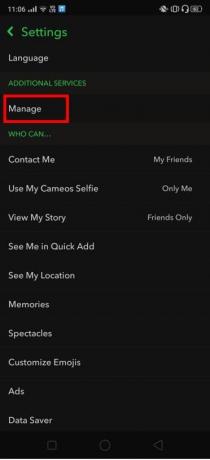
Vuelva a verificar para ver si el problema se ha resuelto. Puede abrir la cámara y ver si el El problema de la pantalla negra de la cámara Snapchat aún persiste.
Método 3: Borrar datos de caché
Existe una gran posibilidad de que problemas como estos que aparentemente no tienen una fuente raíz y los que sí la tienen no se rectifican con las soluciones más exitosas a menudo tienen problemas de software básicos y generales detrás ellos. Veamos el método por el cual deberíamos borrar los datos de la caché en Snapchat:
1. Navegar a Ajustes en su dispositivo.
2. Ahora, toca el Gestión de aplicaciones opción.
3. En la lista de aplicaciones instaladas, busque Snapchat y tócalo.

4. Esto abrirá todas las configuraciones principales asociadas con la aplicación. Toque en el Uso de almacenamiento opción presente aquí.
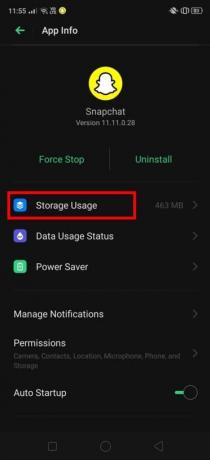
5. Verá la ocupación total de almacenamiento de la aplicación junto con los detalles de la caché también. Toque en Limpiar cache para borrar con éxito todos los datos de la caché.
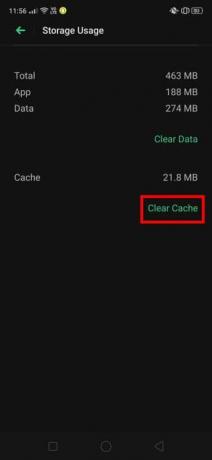
Este método puede funcionar para usted en caso de que los otros métodos mencionados anteriormente no funcionen. Esta es una solución común que se puede aplicar para cualquier problema de software de este tipo en su aplicación, incluido el Problema con la pantalla negra de la cámara Snapchat.
Método 4: restablecimiento de fábrica
En caso de que ninguno de los métodos dados anteriormente no cree una diferencia, puede realizar un restablecimiento de fábrica de todo su dispositivo. Aunque suene extremo, este método puede probarse si todas las demás técnicas se han agotado en vano.
Como todos sabemos, este método borra por completo todos los datos de su teléfono. Por lo tanto, es absolutamente imperativo realizar copias de seguridad completas de todos los datos de su teléfono con cuidado.
Recomendado:
- Cómo deshacer un snap en Snapchat
- ¿Cómo hacer una encuesta en Snapchat?
- Habilitar o deshabilitar las insignias de iconos de aplicaciones en Android
- Cómo cambiar Bitmoji Selfie en Snapchat
Esperamos que esta guía haya sido útil y haya podidoFix problema de la cámara Snapchat no funciona. El problema definitivamente se solucionará a través de cualquiera de los métodos mencionados anteriormente. Sin embargo, si el problema persiste, puede intentar instalar la versión beta de la aplicación como otro recurso. La mayoría de las veces, la causa detrás de este problema es bastante simple y seguramente se rectificará rápidamente.



